家中有宝宝的用户估计最头疼的一个问题就是,小孩玩iPhone的时候,不小心锁屏,然后随意输入密码,导致iPhone/iPad被停用的问题了 。
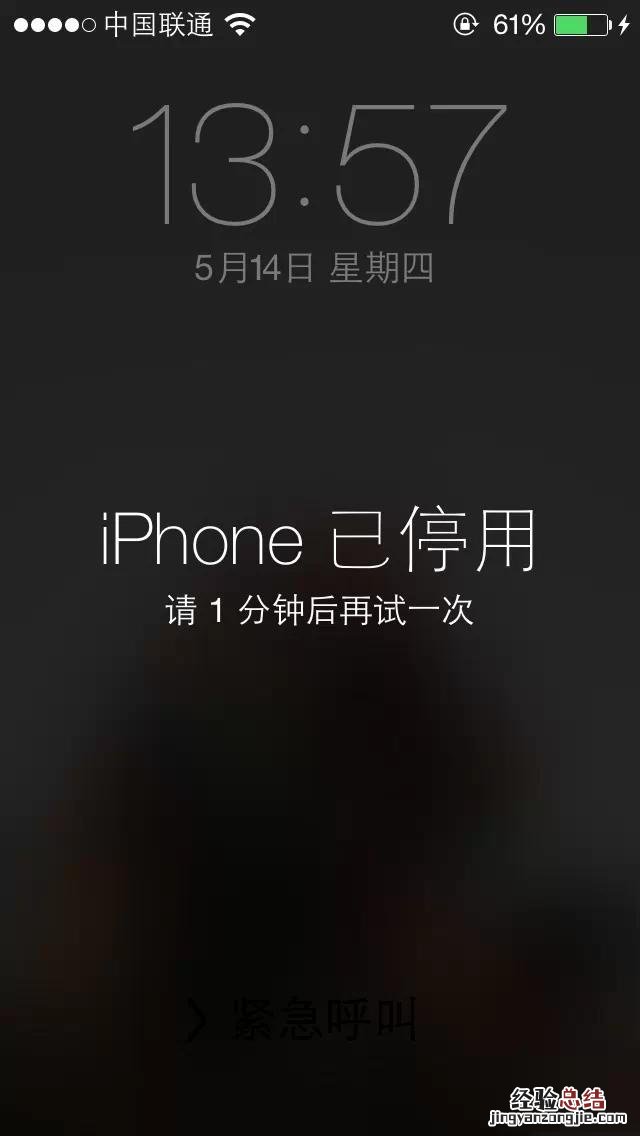
文章插图
其实父母的出发点都是好的,为了孩子的健康 , 节制他们玩的时间,保护眼睛 。同时也让自己的设备在安全性上更有保障一点,从而设置锁屏密码 。
但如果真不小心锁住了怎么办?在这里,大家一定要记住一点:在错误输入密码6次以后,设备就不像前几次输错延长锁屏时间 , 而是暂停使用 。
那么当这个提示出现后,我们该如何进行解决呢?
首先,如果大家记得密码并且没有暂停使用的话,可以在时间截止后重新输入正确的密码,但此时只有一次机会,如果输入错误 , 将会继续提示“iPhone已停用”
如果恰巧忘记密码,那么有三种方法可以进行尝试 。
方法一:连接iTunes进行刷机解锁 。
1、打开iTunes,将iPhone/iPad连接电脑 。
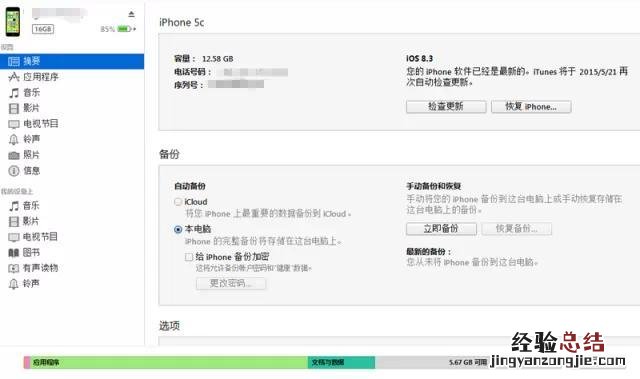
文章插图
2、会看到如上图的界面,此时点击“备份”,耐心等待备份完成 。
3、等待备份完成后,点击“恢复iPhone”,如果iTunes内已有最新固件就会自动刷机,如没有,会先下载最新的固件,时间会根据网速决定 , 一般2个小时内会下载完成 。
4、固件下好后会自动刷机,此时一定不要断开iPhone!
5、刷机完成后,点击“恢复备份” 。然后激活设备就OK啦
方法二:使用iCloud进行解锁 。
【三招轻松解决苹果手机设备停用状态 iphone已停用怎么办】 1、在电脑端登陆iCloud 。(www.icloud.com)
2、点击“查找我的iPhone”
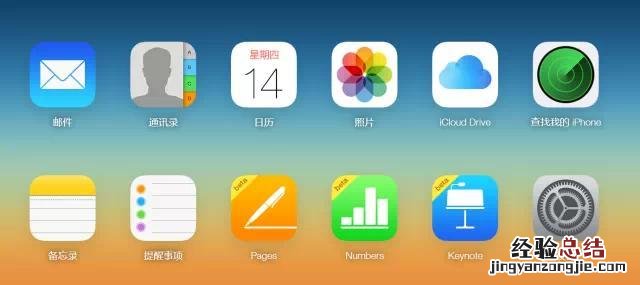
文章插图
3、这样iCloud就会通过网络去定位你的设备 。然后在定位选项中选择“清除iPhone”,然后按照指示设定
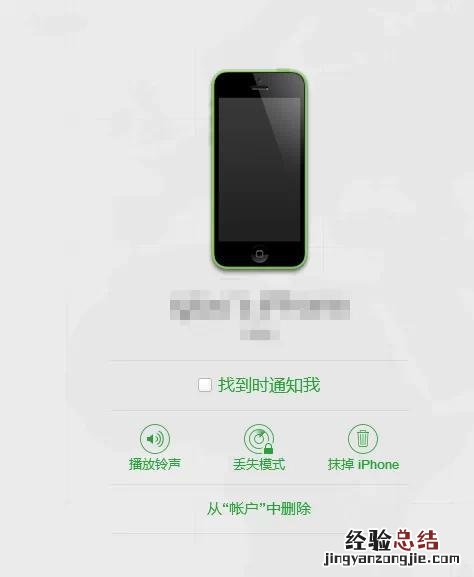
文章插图
注意:这个方法使用前提是设备已经登陆iCloud并且打开“查找我的iPhone”选项,并且设备需要连接网络才可以查到位置 。而且此方法解锁,设备内资料有可能被删除 。
方法三:必须连接iTunes解锁
如果iPhone/iPad已经显示“需要连接iTunes进行解锁”的话,就必须通过iTunes才可以解决了 。并且此方法是无法备份资料的 。
1、首先正常关闭iPhone/iPad 。
2、打开iTunes,并且连接你的设备 。
3、按住“home键”不放 , 直到设备出现“连接iTunes”的提示后,再松开(iOS8系统后,iTunes的logo就变成红色了 , 之前为蓝色)
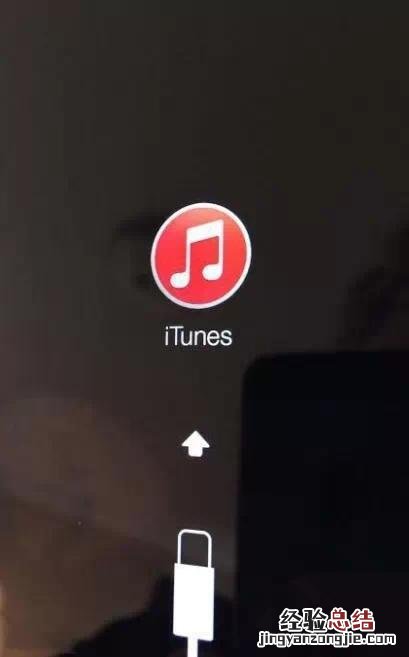
文章插图
4、按照“方法一”进行刷机即可 。
刷机解锁以后,激活过程一定要在SIM卡已插入并且连接WiFi的条件下进行!如果设备之前有登陆iCloud,一定要记得登陆的Apple ID,否则会无法激活的!










